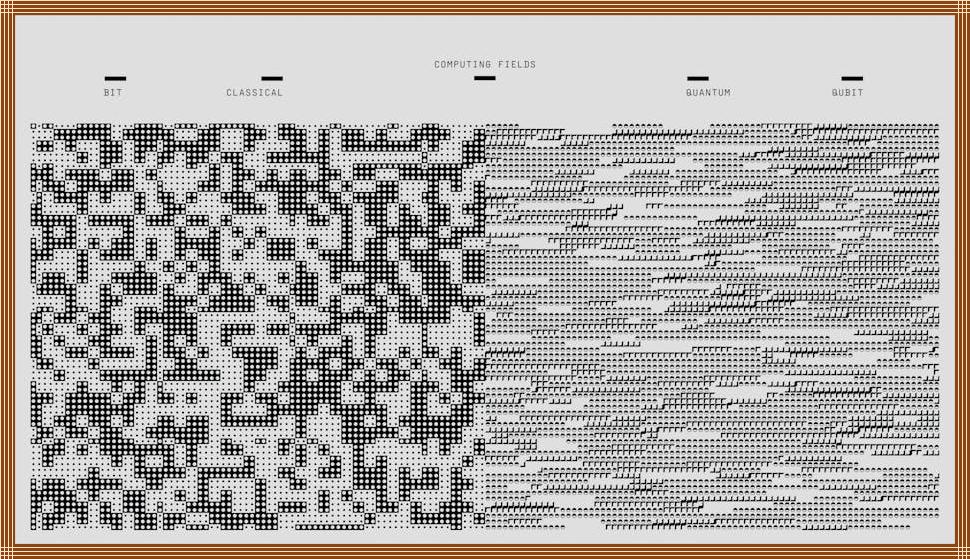도입부:
멋진 이미지를 만들고 싶지만, 고가의 그래픽 프로그램 가격에 망설이셨나요? 이제 걱정 뚝! 놀라운 기능을 갖춘 무료 그래픽 프로그램들이 당신의 크리에이티브한 꿈을 펼칠 준비를 하고 있습니다. 복잡한 사용법 때문에 망설이셨다면, 이 글을 통해 쉽고 효율적으로 그래픽 프로그램을 활용하는 방법을 배우세요. 초보자도 전문가처럼 멋진 이미지를 만들 수 있도록, 무료 그래픽 프로그램의 모든 것을 알려드리겠습니다. 지금 바로 시작해 볼까요?
🔍 핵심 요약
✅ 다양한 무료 그래픽 프로그램 선택지를 제공합니다.
✅ 초보자도 쉽게 따라 할 수 있는 사용 팁을 안내합니다.
✅ 프로그램별 주요 기능과 장단점을 비교 분석합니다.
✅ 개인 및 상업적 사용에 대한 라이선스 정보를 제공합니다.
✅ 퀄리티 높은 디자인 결과물을 얻기 위한 노하우를 공유합니다.
1. 나에게 맞는 그래픽 프로그램 찾기: 초보자를 위한 선택 가이드
그래픽 프로그램의 세계는 광대하지만, 너무 걱정하지 마세요. 당신의 필요에 맞는 프로그램을 찾는 것은 그리 어렵지 않습니다. 디자인 경험, 사용 목적, 그리고 원하는 기능들을 고려하여 자신에게 가장 적합한 그래픽 프로그램을 선택할 수 있습니다. 무료라고 해서 성능이 떨어지는 것은 절대 아닙니다. 오히려, 훌륭한 기능과 사용자 친화적인 인터페이스를 갖춘 프로그램들이 많습니다.
1.1 디자인 경험과 목적에 따른 프로그램 선택
그래픽 프로그램은 처음 사용하시는 분들을 위한 쉬운 인터페이스를 가진 프로그램부터 전문적인 디자인 작업을 위한 고급 기능까지 다양한 선택지를 제공합니다. 단순히 이미지 편집을 원한다면, 직관적인 인터페이스를 가진 프로그램을 선택하는 것이 좋습니다. 반면, 로고 디자인, 일러스트 제작 등 전문적인 작업을 원한다면, 레이어, 펜 도구 등 다양한 기능을 갖춘 프로그램을 선택해야 합니다. 자신의 디자인 경험과 목적에 맞춰 그래픽 프로그램을 선택하면, 훨씬 효율적으로 작업을 진행할 수 있습니다.
1.2 주요 기능 비교: 포토샵 vs. 무료 프로그램
포토샵은 업계 표준으로, 강력한 기능과 정교한 편집 능력을 제공합니다. 그러나 고가의 가격 때문에 망설여질 수 있습니다. 반면, 무료 그래픽 프로그램들은 포토샵의 핵심 기능을 대부분 제공하면서도, 0원으로 시작할 수 있다는 장점이 있습니다. 레이어, 마스크, 필터 등 다양한 기능을 통해 전문적인 디자인 작업이 가능하며, 사용자 친화적인 인터페이스로 초보자도 쉽게 접근할 수 있습니다.
| 기능 | 포토샵 | 무료 그래픽 프로그램 |
|---|---|---|
| 가격 | 유료 | 무료 |
| 주요 기능 | 레이어, 마스크, 필터, 고급 보정 등 | 레이어, 마스크, 필터, 기본적인 편집 기능 등 |
| 사용 편의성 | 전문적인 기능으로 인해 초보자에게 어려울 수 있음 | 직관적인 인터페이스로 초보자도 쉽게 사용 가능 |
| 학습 자료 | 풍부한 튜토리얼 및 자료 제공 | 다양한 온라인 강좌 및 튜토리얼 제공 |
2. 무료 그래픽 프로그램, 무엇을 사용해야 할까?
수많은 무료 그래픽 프로그램 중에서 어떤 것을 선택해야 할지 고민될 수 있습니다. 하지만 걱정하지 마세요. 각각의 프로그램이 가진 특징과 장점을 파악하고, 자신의 작업 스타일에 맞는 프로그램을 선택하면 됩니다.
2.1 대표적인 무료 그래픽 프로그램 소개
GIMP: 오픈 소스 프로그램으로, 포토샵과 유사한 기능을 제공하며, 다양한 플러그인을 통해 기능을 확장할 수 있습니다. 이미지 편집, 보정, 합성 등 다양한 작업에 적합합니다.
Inkscape: 벡터 그래픽 편집 프로그램으로, 로고 디자인, 일러스트 제작 등에 유용합니다. SVG 형식 지원으로, 웹 디자인에도 활용할 수 있습니다.
Krita: 페인팅 특화 프로그램으로, 디지털 페인팅, 일러스트 제작에 특화되어 있습니다. 브러시, 텍스처 등 다양한 기능을 제공합니다.
2.2 각 프로그램의 장단점 분석
GIMP: 장점으로는 강력한 기능, 다양한 플러그인 지원, 무료라는 점입니다. 단점으로는 인터페이스가 다소 복잡하고, 처음 사용하기에 어려울 수 있습니다.
Inkscape: 장점으로는 벡터 그래픽 편집에 특화되어 있으며, SVG 형식 지원, 무료라는 점입니다. 단점으로는 래스터 이미지 편집 기능이 제한적입니다.
Krita: 장점으로는 페인팅 기능, 브러시, 텍스처 등 다양한 기능, 무료라는 점입니다. 단점으로는 이미지 편집 기능이 제한적입니다.
3. 초보자를 위한 그래픽 프로그램 사용 팁
무료 그래픽 프로그램을 처음 사용하시는 분들을 위해, 쉽고 효과적으로 사용할 수 있는 몇 가지 팁을 알려드리겠습니다.
3.1 인터페이스 익히기: 기본 도구 사용법
각 프로그램의 인터페이스는 다소 차이가 있지만, 기본적인 도구 사용법은 비슷합니다. 레이어, 선택 도구, 브러시, 텍스트 도구 등 자주 사용하는 도구의 위치와 기능을 익히는 것이 중요합니다. 각 프로그램의 튜토리얼이나 강좌를 참고하여 기본적인 사용법을 익히는 것을 추천합니다.
3.2 튜토리얼 활용: 따라 하면서 배우는 디자인
무료 그래픽 프로그램을 배우는 가장 좋은 방법 중 하나는 튜토리얼을 활용하는 것입니다. 유튜브, 블로그 등 다양한 매체에서 튜토리얼을 제공하고 있으며, 따라 하면서 기능을 익힐 수 있습니다. 자신에게 맞는 튜토리얼을 선택하여, 단계별로 따라 해 보세요.
4. 디자인 퀄리티를 높이는 팁
무료 그래픽 프로그램을 사용하여 퀄리티 높은 디자인 결과물을 얻기 위해서는 몇 가지 노하우가 필요합니다.
4.1 이미지 해상도와 크기 설정
이미지를 디자인하기 전에, 해상도와 크기를 설정하는 것이 중요합니다. 웹용 이미지는 72dpi, 인쇄용 이미지는 300dpi 이상으로 설정하는 것이 좋습니다. 또한, 원하는 결과물의 크기를 미리 정해두고 작업하면, 작업 효율을 높일 수 있습니다.
4.2 색상 활용법: 색상 조합과 톤 조절
색상은 디자인의 중요한 요소 중 하나입니다. 색상환을 참고하여, 조화로운 색상 조합을 선택하고, 톤 조절을 통해 이미지의 분위기를 연출할 수 있습니다.
5. 저작권 걱정 없는 이미지, 어디서 구할까?
무료 그래픽 프로그램을 이용하여 디자인을 할 때, 저작권 문제에 대한 걱정 없이 이미지를 사용할 수 있는 방법을 알아두는 것이 중요합니다.
5.1 무료 이미지 사이트 활용
픽사베이, 언스플래쉬 등 다양한 무료 이미지 사이트에서 고품질의 이미지를 다운로드하여 사용할 수 있습니다. 저작권 걱정 없이 개인 및 상업적 용도로 사용할 수 있으며, 자신의 디자인에 맞는 이미지를 쉽게 찾을 수 있습니다.
5.2 라이선스 확인: 개인 및 상업적 사용
무료 이미지를 사용할 때는 반드시 라이선스를 확인해야 합니다. 대부분의 무료 이미지 사이트는 개인 및 상업적 사용을 허용하지만, 일부는 제한사항이 있을 수 있습니다. 라이선스 조건을 꼼꼼히 확인하고, 사용 목적에 맞는 이미지를 선택하세요.
6. 무료 그래픽 프로그램, 어디서 다운로드받을까?
각 무료 그래픽 프로그램의 공식 웹사이트에서 안전하게 다운로드할 수 있습니다.
6.1 프로그램별 공식 다운로드 링크
- GIMP: https://www.gimp.org/
- Inkscape: https://inkscape.org/
- Krita: https://krita.org/